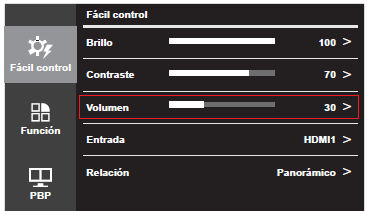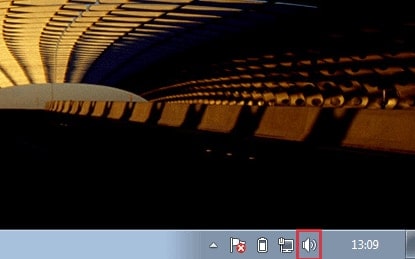We use cookies, including cookies from third parties, to enhance your user experience and the effectiveness of our marketing activities. These cookies are performance, analytics and advertising cookies, please see our Privacy and Cookie policy for further information. If you agree to all of our cookies select “Accept all” or select “Cookie Settings” to see which cookies we use and choose which ones you would like to accept.
Sonido/Audio por HDMI
En esta guía te mostramos los pasos a seguir para solucionar determinados problemas de audio cuando conectas tu PC o portátil por HDMI a un monitor o televisor LG.
Conexión del cable
El primer paso a comprobar es la conexión física entre el monitor/TV y PC/portátil.
Asegúrate que ambos están correctamente conectados y usas un cable HDMI de cierta calidad. Muchos de los problemas de resolución, ruido de imagen y/o falta de audio se deben al uso de cables HDMI de baja calidad.
Volumen de audio
Comprueba en el menú en pantalla (OSD) del monitor que el volumen de audio no es muy bajo o está silenciado.
Si utilizas un monitor que no tiene altavoces integrados, deberás conectar a unos externos o unos auriculares para poder oír la señal de audio HDMI. En esta guía te explicamos la forma de conexión.
Activar la salida de audio por HDMI en el PC
En el caso que estés conectando un PC o portátil por HDMI, revisa la configuración de la tarjeta de sonido. Debes activar la salida de audio digital por HDMI. Te mostramos un ejemplo, ten en cuenta que, según tu sistema operativo y tarjeta de sonido, las imágenes pueden variar, pero los pasos son muy similares.
1. Haz clic con el botón derecho en el icono del altavoz de la barra de tareas de Windows.
2. Selecciona la segunda opción: Dispositivos de Reproducción.
3. Aparecerá la pantalla de Propiedades de Sonido con los dispositivos conectados a tu PC.
El primero de ellos será siempre el monitor/TV LG (fíjate que aparece HDMI OUT, salida HDMI) mientras que el resto de dispositivos pueden ser otros altavoces conectados al PC o altavoces integrados de un portátil, etc.
4. Para habilitar la salida de audio HDMI: haz clic con el botón derecho sobre el icono del monitor (HDMI OUT) y selecciona la opción Establecer como dispositivo predeterminado.
Ahora el audio HDMI suena por los altavoces de tu monitor o televisor.